سیاست و بازاریابی - اگر شارژر لپتاپ را به دستگاه متصل میکنید؛ اما با مشکل شارژنشدن لپتاپ مواجه میشوید، با هشت روش کاربردی ذکرشده در این مقاله، مشکل موجود را عیبیابی کنید.
درصورتیکه لپتاپ شما به شارژر متصل باشد؛ اما شارژ نشود، کاملا واضح است که باتری دستگاه از بین رفته و نمیتوانید از آن استفاده کنید. در این مقاله، قصد داریم نکاتی را آموزش دهیم که هنگام مواجهه با این مشکل باید انجام دهید. البته تفاوتی ندارد که از لپتاپهای کدام برند استفاده میکنید؛ زیرا روش انجام کار و نکات مدنظر یکسان است. 1. بررسی اتصالات کابل
پیشازآنکه بخواهید وارد بحث عیبیابی شوید، ابتدا بهتر است اصول انجام کار را بررسی کنید. درحقیقت، باید مطمئن شوید کابل شارژ را کاملا در درگاه لپتاپ وارد کردهاید و سپس اتصال آن به دیوار را نیز بازبینی کنید. درصورتیکه منبع انرژی فعلی دچار خرابی شده باشد، میتوانید خروجی دیگری را امتحان کنید.

درادامهی کار باید عملکرد صحیح باتری دستگاه را بررسی کنید. اگر باتری لپتاپ شما قابلیت جابهجایی دارد، آن را کاملا از دستگاه خود جدا کنید. توجه کنید قبل از خاموشکردن لپتاپ، شارژر را باید از آن جدا کنید. پس از خارجکردن باتری، چند لحظه باید دکمهی پاور را نگه دارید تا شارژ باقیمانده در سیستم هم خالی شود. پس از اتمام کار، شارژر را وصل کنید و بکوشید لپتاپ را روشن کنید.
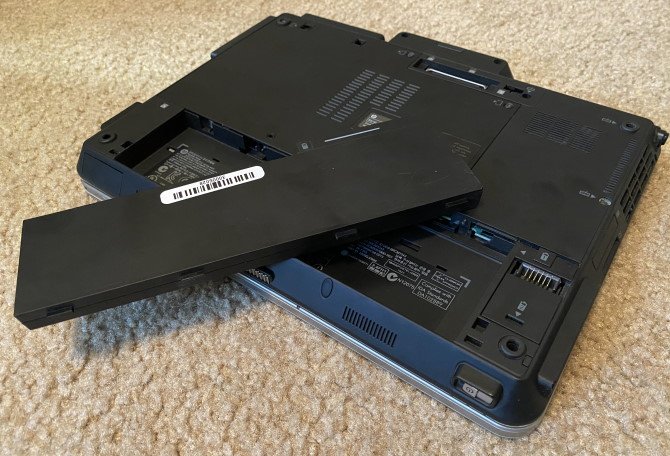
مطمئن شوید شارژر خود را به درگاه مناسب لپتاپ متصل کردهاید. در بسیاری از لپتاپها از شارژر تهگرد استفاده میشود؛ اما در لپتاپهای جدیدتر هم شارژرهایی را شاهد هستیم که به درگاه USB-C نیاز دارند. تمام درگاههای USB-C را باید بررسی کنید؛ زیرا این احتمال وجود دارد برخی از آنها فقط برای انتقال اطلاعات استفاده شوند.
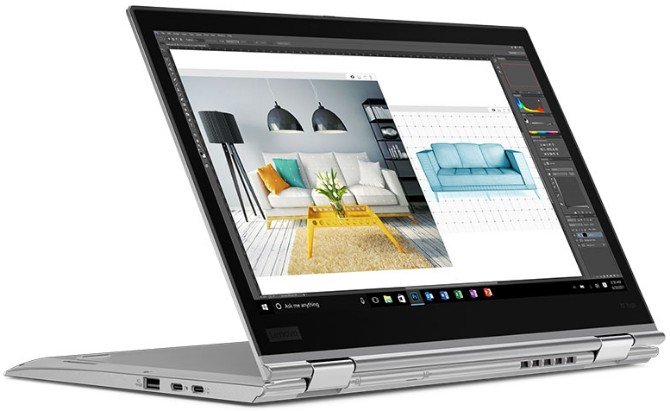
تمام بخشهای کابل شارژ لپتاپ را بررسی کنید و از سلامت کامل بخشهای مختلف آن مطئن شوید. همچنین، ایدهی مناسبی است که بخشهایی از آن را نزدیک ببینید تا درصورت احساس بوی سوختگی، بتوانید مشکل شارژنشدن لپتاپ را بیابید.

این احتمال وجود دارد که باتری شما شارژ نشود و دلیل آن هم، سختافزار نباشد. اگر لپتاپ شما بهسختی و با سرعت کم کار میکند، امکان دارد شارژر شما نتواند با سرعت زیاد، دستگاه را مجددا شارژ کند. بهعنوان مثال، اگر لپتاپ شما بیشازحد داغ میشود، فن هم باید برای خنککردن دستگاه سریعتر کار کند که همین مسئله میتواند انرژی بیشتری را مصرف کند. هنگامیکه برنامهها و فرایندهای زیادی را همزمان در حال اجرا دارید، انرژی بیشتری هم مصرف میشود و با سرعت بسیار زیاد شارژ دستگاه را به صفر خواهد رساند. بخش نوار وظیفه را با فشردن کلیدهای ترکیبی Ctrl + Shift + Esc فشار دهید تا میزان مصرف منابع فعلی را بررسی کنید.
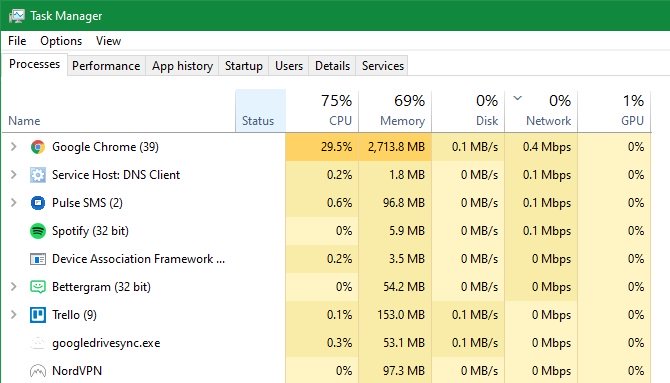
سایر مشکلات نرمافزاری هم میتواند باعث دیر شارژشدن لپتاپ شما شود. با رفتن به بخش تنظیمات و سیستم (System) و درنهایت انتخاب گزینهی Power & Sleep، باید گزینهی Additional Power Settings موجود در سمت راست را انتخاب کنید. در این بخش، کافی است روی گزینه تغییر تنظیمات هم کلیک کنید.
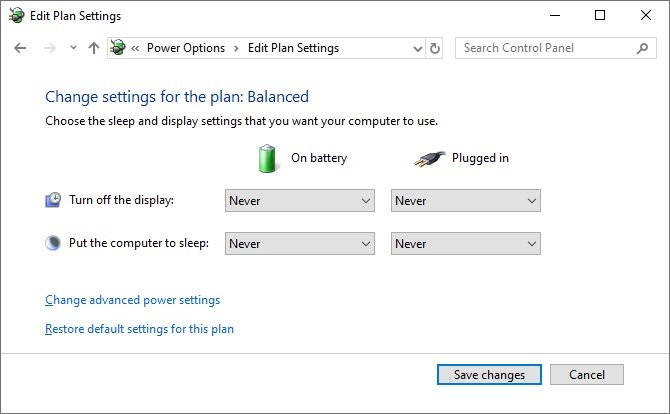
ازآنجاکه باتری شما عنصری خارجی بهحساب میآید، ویندوز بهمنظور برقراری ارتباط با آن از درایورهای خاصی استفاده میکند. اگر لپتاپ شما هنوز به شارژر متصل است؛ اما شارژ نمیشود، بهروزرسانی یا حذف آن میتواند باعث آغاز فرایند شارژ مجدد شود. روی گزینهی Start کلیک کنید که البته با فشردن کلیدهای ترکیبی Win + X هم این اتفاق خواهد افتاد. درادامه و از منو مرتبط، گزینهی مدیریت دستگاه را انتخاب کنید. بخش باتریها را گسترش دهید تا دو ورودی را مشاهده کنید که شامل Microsoft AC Adaptor و Microsoft ACPI-Compliant است.
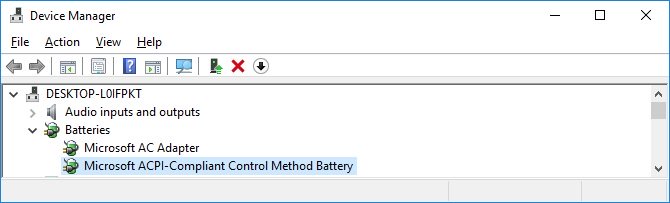
درادامه، روی هریک از آنها کلیک و درایور را بهروزرسانی کنید. این احتمال وجود دارد که بهروزرسانی پیدا نشود؛ اما ارزش امتحانکردن را دارد. شما میتوانید درایورها را بهصورت دستی نیز بهروزرسانی کنید؛ ولی احتمالا شرکت سازندهی لپتاپ ویژگی خاصی برای باتری ارائه نمیدهد. درصورتیکه بهروزرسانی انجام نشده است، روی هریک از درایورهای باتری راستکلیک و گزینهی مربوط به حذف دستگاه را انتخاب کنید. این کار باعث میشود در راهاندازی بعدی، درایور مجددا نصب شود؛ بنابراین، جایی برای نگرانی وجود ندارد. پس از راهاندازی مجدد، اجازه دهید ویندوز بهصورت خودکار درایور باتری را دوباره نصب کند و البته امیدوارم شارژ مجدد برای لپتاپ شما آغاز شود. اگر بازهم مشکل مربوط به شارژنشدن دستگاه حل نشد، فرایند را تکرار کنید؛ اما پس از پاککردن درایور، باید باتری را جدا و پس از نصب مجدد، دستگاه را روشن کنید. 8. استفاده از شارژر دیگر

http://www.PoliticalMarketing.ir/fa/News/145496/شارژنشدن-لپ-تاپ-را-با-هشت-روش-بررسی-و-عیبیابی-کنید